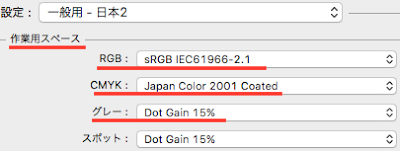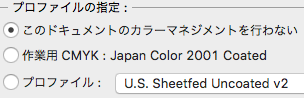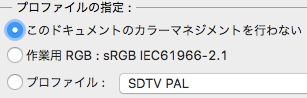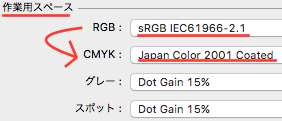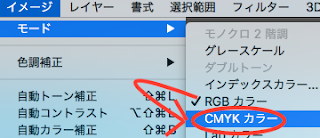取っ散らかってきたので目次を作りました。
結構深い部分まで調べたトピックもあります。
基本的な「Magick.NET」の使い方は「GitHub」の「Documentation」で
解説されています。
https://github.com/dlemstra/Magick.NET/tree/master/Documentation
解説内に出てくる全ての「myMagick」オブジェクトは
「ImageMagick.MagickImage」のインスタンスとなります。
C# Magick.NETを使ってみる。その1
http://1studying.blogspot.jp/2017/05/c-magicknet.html・描画系の処理
楕円と線の描画
角丸四角と文字列の描画
・画像を開いて保存
「bmp画像を開く」→「50%縮小」→「グレースケール化」→「tif形式で保存」
・「Magick画像」と他バイナリ形式との相互変換
「ストリーム」や「byte[]」を「Magick画像」として開く
「ファイル」や「Bitmap」や「ストリーム」や「byte[]」へ書き出す
C# バッキングストアとストリームについて
http://1studying.blogspot.jp/2017/05/c.html・バッキングストア(backing store)とは…
・ストリーム(Stream)とは…
「System.IO.FileStream」クラス
「System.Net.Sockets.NetworkStream」クラス
「System.IO.MemoryStream」クラス
「System.IO.BufferedStream」クラス
使用する際の注意
・Streamクラス…
プロパティ
メソッド
・使ってみる
「MemoryStream」を使ってみる
「FileStream」を使ってみる
C# Magick.NETを使ってみる。その2
http://1studying.blogspot.jp/2017/05/c-magicknet_31.html・画像の開き方1
・画像の開き方2(PDFやEPSやAI)
「Ghostscript」のインストール
「PDF」や「EPS」や「AI」を開く
「複数頁PDF」を開く(頁指定も)
「複数頁PDF」への保存
ラスタライズ時のアンチエイリアス設定
・画像の開き方3(PSDとレイヤー)
PSDを開く(レイヤー含む)
指定レイヤーを開く
PSDでの保存
・画像の開き方4(-define jpeg)
「画像情報」取得
「Exif情報」取得
「Exif情報」から「サムネイル画像」の取得
「Magick画像」情報取得
C# Magick.NETを使ってみる。補足 画像情報取得
http://1studying.blogspot.jp/2017/07/c-magicknet_12.html・画像の主要情報取得
画像の主要情報取得の為のコードを記載
C# Magick.NETを使ってみる。その3
http://1studying.blogspot.jp/2017/06/c-magicknet_28.html・「色深度」について
・色の指定
色の指定の仕方1(RGB)
色の指定の仕方2(アルファ)
色の指定の仕方3(CMYK)
色の指定の仕方4(グレー)
色の指定の仕方5(ICCプロファイル、デバイス)
・「Photoshop」上での「カラーモード」と「ICCプロファイル」
Photoshop上でのカラーモードとICCプロファイル
http://1studying.blogspot.jp/2017/05/photoshopicc.html・「カラーモード」と「ICCプロファイル」
カラーモード(カラータイプ)
ICCプロファイル
・「作業用スペース」と「プロファイルの指定」
「作業用スペース」(表示用「ICCプロファイル」指定)
「プロファイルの指定」(「ICCプロファイル」埋め込み設定)
・「プロファイル」状態によるタイトルバー表示の違い
「RGB/8」「RGB/8#」「RGB/8*」の違い
・「カラーモード」の変換について
「カラーモード」を変換してみる
「Photoshop」での実際の「RGB→CMYK」変換手順
C# Magick.NETを使ってみる。ICCプロファイル変換
http://1studying.blogspot.jp/2017/07/c-magickneticc.html・色々なプロファイル
埋め込みプロファイル名表示
・「Magick.NET」の標準「ICCプロファイル」
・「ICCプロファイル」変換(普通の方法)
「RGB」から「CMYK」への色変換
・「ICCプロファイル」変換(普通の方法)解説
RGBの「ICCプロファイル」
CMYKの「ICCプロファイル」
「変換方式」
「マッチング方法」(レンダリングインテント)
「黒点の補正を使用」
「ディザの使用」
C# Magick.NETを使ってみる。グレースケール変換
http://1studying.blogspot.jp/2017/07/c-magicknet.html・カラースペースでグレー変換
グレーへ変換
・「Intensity」強度を指定してグレー変換
グレー化時「Intensity」を選択
・「FX」で手動グレー変換
・「ColorMatrix」で手動グレー変換
変換用パラメータの行列
パラメータ行列の意味
レシピ1
レシピ2
RGBをグレー変換するには
・グレー化時、「Intensity」強度の種類に合わせるには
C# Magick.NETを使ってみる。モノクロ2階調変換
http://1studying.blogspot.jp/2017/07/c-magicknet_19.html・しきい値で2値化
閾値で2値化
閾値で2値化。暗い色をK100
閾値で2値化。明るい色をK0
・ディザで2値化
「Riemersmaディザ」で2値化
「Riemersmaディザ」で2値化(明示)
「誤差拡散ディザ」「フロイドスタインバーグ」で2値化(明示)
「無作為 (Random) ディザ」で2値化
・スクリーントーンで2値化
・ローカルしきい値で2値化
「ローカル閾値法」で2値化
C# Magick.NETを使ってみる。 トーンカーブ
http://1studying.blogspot.jp/2017/06/c-magicknet_9.html・ガンマを使ってみる
・レベルを使ってみる
レベルを使ってみる
「ライナーストレッチ」を使う
・Fxを使ってみる
「gnuplot」のインストール
「gnuplot」で計算式を導き出す(4つのポイント用)
Fxに計算式を適用させる
「gnuplot」で計算式を導き出す(3〜12ポイント用)
・modulateを使ってみる
モデュレートで明度、彩度、色相変更
・SigmoidalContrastを使ってみる
引数の説明
「シグモイダルコントラスト」の使用
・FunctionのPolynomialを使ってみる
C# Magick.NETを使ってみる。画像回転
http://1studying.blogspot.jp/2017/07/magicknet.html・通常の回転
・アフィン変換による回転
・Exif情報内のorientation情報について
C# Magick.NETを使ってみる。リサイズ拡大縮小
http://1studying.blogspot.jp/2017/07/c-magicknet_22.html・リサイズ
%でリサイズ
横%縦%でリサイズ
指定Pixel以下の画像にリサイズ(縦横比率は変更無し)
サムネイル作成用リサイズ(高速縮小)
高速リサイズ(通常は使用しない)
倍数拡大(まろやか綺麗)
%でリサイズ(ぼけ最小、+-50%以内)
シームカービングでリサイズ(画像印象を保持)
自由変形でリサイズ
解像度の変更(縦横サイズ固定、縦横Pixel数変化)
%でリサイズ(フィルターを指定)
C# Magick.NETを使ってみる。シャープ、ぼかし
http://1studying.blogspot.jp/2017/07/c-magicknet_24.html・シャープ、アンシャープマスク
シャープ
シャープ(強)
シャープ(輪郭のみ)
アンシャープ
・ぼかし
ぼかし
ぼかし(強)
ぼかし(ガウス)
ぼかし(輪郭以外)
ぼかし(移動)
ぼかし(放射状、回転)
ぼかし(しきい値)
C# Magick.NETを使ってみる。Fx
http://1studying.blogspot.jp/2017/07/c-magicknetfx.html・Fx
保留
C# Magick.NETを使ってみる。画像の複製と切り出し
http://1studying.blogspot.jp/2017/07/c-magicknet_31.html・画像の複製と切り出し
ダミー
ダミーここから下は自分用の目次。
リンク先は非公開となります。
C# Magick.NETで「Photoshop」のカラーモード変換をエミュレート
http://00studying.blogspot.jp/2017/07/c-magicknetcolorpshopemu.html・「RGB」と「CMYK」の相互変換
・「RGB」から「グレースケール」へ変換(Photohosp互換)
RGB → 「Phothoshop」グレー化
・「CMYK」から「グレースケール」へ変換2(Rip互換)
CMYK → Ripグレース化
C# Magick.NETで「Photoshop」の2値網化をエミュレート1
http://00studying.blogspot.jp/2017/07/c-magicknetphotoshop.html・準備
自作網点の追加
・使い方
自作した網点を読み込む
自作した網点の使用例
C# Magick.NETで「Photoshop」の2値網化をエミュレート2
http://00studying.blogspot.jp/2017/07/c-magicknetphotoshop_11.html網点選択一覧
「ImageMagick」を「bash」から使用する場合
・網点を自作
「Indesign」「javascript」
C# Magick.NET Pixelへのアクセス
http://00studying.blogspot.jp/2017/07/c-magicknet-pixel.html・Pixelへのアクセス(通常)
Pixelへアクセス(通常)foreach
Pixelへアクセス(通常)xyループ
・Pixelへのアクセス(高速)
・画像のテキスト変換
C# Magick.NET 自作ディザの作成
http://00studying.blogspot.jp/2017/07/c-magicknet.html・自作ディザ「Void and cluster」
使い方
・自作誤差拡散ディザ「フロイドスタインバーグ」
・自作誤差拡散ディザ「JaJuNi(Jarvis,Judice and Ninke)」
・自作誤差拡散ディザ「3行シエラ」
・自作誤差拡散ディザ「2行シエラ」(Two-row Sierra)
・自作誤差拡散ディザ「SierraLite」
・自作誤差拡散ディザ「Atkinson」
・自作誤差拡散ディザ「Stucki」
・自作誤差拡散ディザ「Burkes」
C# Magick.NET フーリエ変換
http://00studying.blogspot.jp/2017/07/c-magicknet_26.htmlうまく行かない為、保留
C# Magick.NET 課題。やり残しメモ。
http://00studying.blogspot.jp/2017/07/c-magicknet_31.htmlダミー
ダミー他
以下のサイトを参考にしました。
「IM使用例まとめ」
http://www.imagemagick.org/Usage/
「JMagickまとめ」
http://kyle-in-jp.blogspot.jp/2011/07/jmagick.html